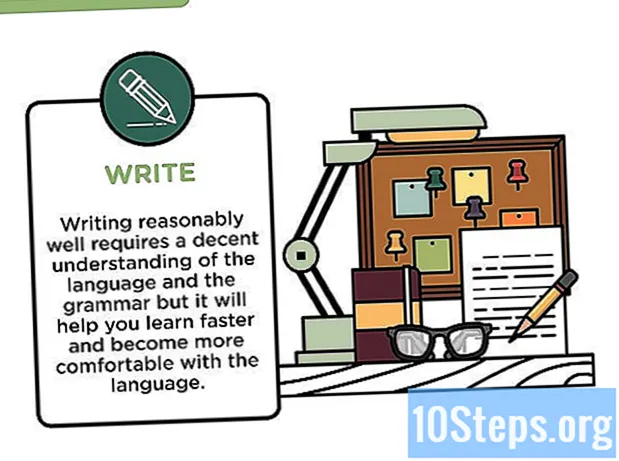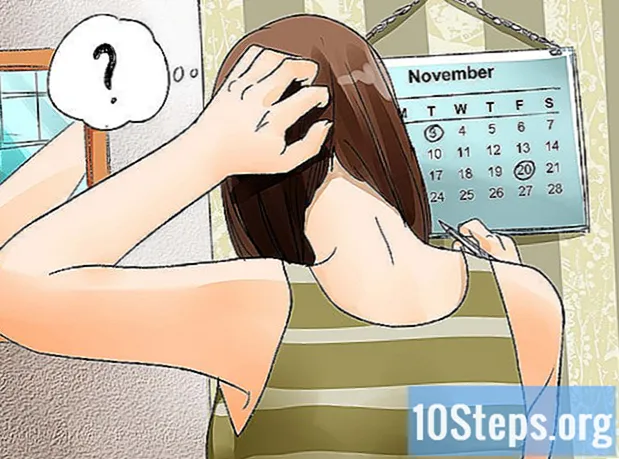लेखक:
John Stephens
निर्माण की तारीख:
22 जनवरी 2021
डेट अपडेट करें:
18 मई 2024
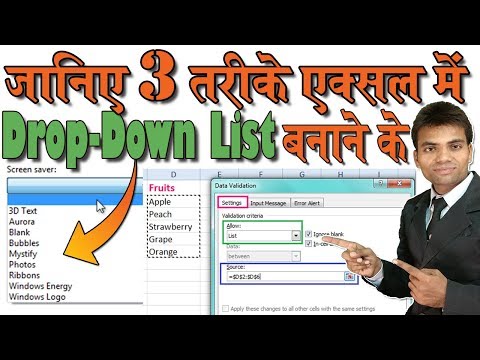
विषय
इस आलेख में: Excel 2013Excel 2010, 2007 और 2003 संदर्भ
ड्रॉप-डाउन सूची में उपलब्ध लोगों को दर्ज किए जाने वाले डेटा को सीमित करते हुए, आपके Microsoft Excel स्प्रेडशीट में डेटा प्रविष्टि प्रक्रिया में सुधार कर सकते हैं। Excel 2013 और पुराने संस्करणों में ड्रॉप-डाउन सूची बनाना सीखें।
चरणों
विधि 1 एक्सेल 2013
-

एक्सेल फ़ाइल खोलें जिसमें आप अपनी ड्रॉप-डाउन सूची बनाना चाहते हैं। -

एक्सेल फाइल में एक नई शीट खोलें। -
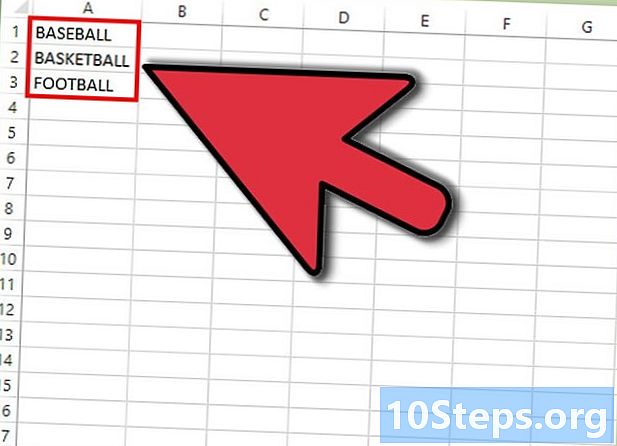
उस डेटा की सूची दर्ज करें जिसे आप अपनी ड्रॉप-डाउन सूची में दिखाना चाहते हैं। प्रत्येक डेटा अपने स्वयं के सेल में है और सभी एक ही कॉलम के हैं। उदाहरण के लिए, यदि आप एक ड्रॉप-डाउन सूची बनाते हैं जिसमें एक खेल सूची होती है, तो सेल ए 1 में "बेसबॉल", सेल ए 2 में "बास्केटबॉल", सेल ए 3 में "फुटबॉल", और इसी तरह दर्ज करें। -

उन सभी कोशिकाओं का चयन करें, जिनमें ड्रॉप-डाउन सूची से डेटा है। -
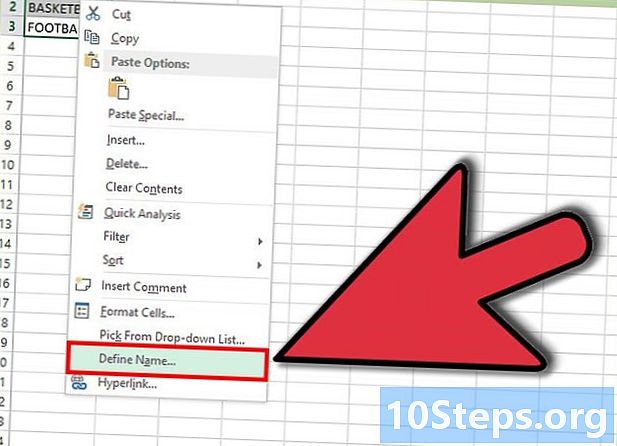
चयन पर राइट क्लिक करें। "सेट नाम" का चयन करें। -
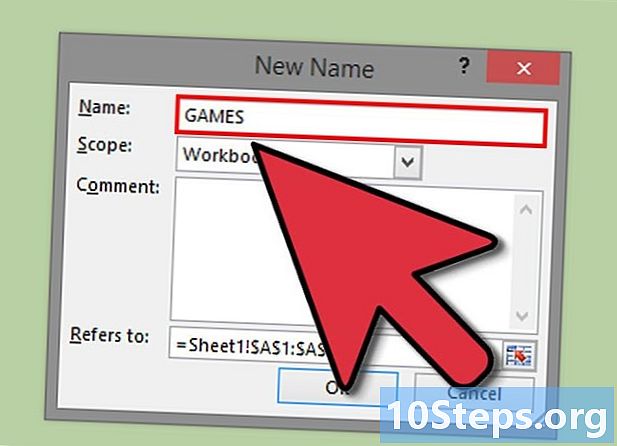
"नाम" फ़ील्ड में अपनी सूची के लिए एक नाम चुनें, फिर "ओके" पर क्लिक करें। आपके द्वारा चुना गया नाम केवल संदर्भ के लिए है, यह आपकी स्प्रैडशीट में प्रदर्शित नहीं किया जाएगा। -

उस स्प्रेडशीट सेल में सीधे क्लिक करें जहाँ आप ड्रॉप-डाउन सूची देखना चाहते हैं। -

"डेटा" बटन पर क्लिक करें और "डेटा सत्यापन" चुनें। "डेटा सत्यापन" मेनू अब आपकी स्क्रीन पर दिखाई देता है। -

"सेटिंग" तालिका पर क्लिक करें और "अनुमति दें" ड्रॉप-डाउन मेनू से "सूची" चुनें। -

"स्रोत" बॉक्स में, अपने ड्रॉप-डाउन सूची के लिए आपके द्वारा चुने गए नाम के बाद एक समान चिह्न टाइप करें। उदाहरण के लिए, यदि आपने अपनी "खेल" सूची को नाम दिया है, तो "= खेल" दर्ज करें। -

"सेल में ड्रॉप-डाउन" विकल्प की जांच करें। -
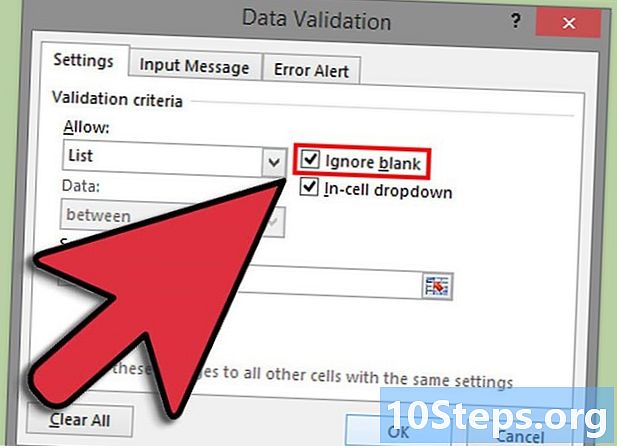
यदि आप चाहते हैं कि "उपयोगकर्ता खाली हो तो" को अनदेखा करें विकल्प की जाँच करें, ताकि आपकी ड्रॉप-डाउन सूची में से कोई भी विकल्प न चुन सकें। -
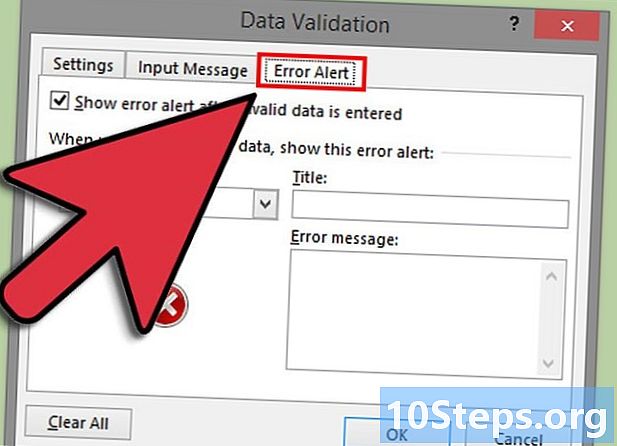
"त्रुटि चेतावनी" तालिका पर क्लिक करें। -

"जब अवैध डेटा टाइप किया जाता है" विकल्प की जाँच करें। यह अमान्य डेटा दर्ज किए जाने पर उपयोगकर्ता को चेतावनी देने की अनुमति देता है। यदि आप उपयोगकर्ता को ड्रॉप-डाउन सूची में अपना डेटा दर्ज करने की अनुमति देना चाहते हैं, तो इस बॉक्स को न देखें। -

"ओके" पर क्लिक करें। आपकी ड्रॉप-डाउन सूची अब स्प्रैडशीट में उपलब्ध है।
विधि 2 एक्सेल 2010, 2007 और 2003
-

एक्सेल फ़ाइल खोलें जिसमें आप अपनी ड्रॉप-डाउन सूची बनाना चाहते हैं। -

एक्सेल फाइल में एक नई शीट खोलें। -

उस डेटा की सूची दर्ज करें जिसे आप अपनी ड्रॉप-डाउन सूची में दिखाना चाहते हैं। प्रत्येक डेटा अपने स्वयं के सेल में है और सभी एक ही कॉलम के हैं। उदाहरण के लिए, यदि आप एक ड्रॉप-डाउन सूची बनाते हैं जिसमें फलों की सूची होती है, तो सेल A1 में "ऐप्पल", सेल ए 2 में "केला", सेल ए 3 में "ब्लूबेरी" और इसी तरह दर्ज करें। -

उन सभी कोशिकाओं का चयन करें, जिनमें ड्रॉप-डाउन सूची से डेटा है। -

सूत्र बार के बाईं ओर स्थित एक्सेल टूलबार पर "नाम" सेल पर क्लिक करें। -

"नाम" फ़ील्ड में अपनी सूची के लिए एक नाम चुनें, फिर "दर्ज करें" पर क्लिक करें। आपके द्वारा चुना गया नाम केवल संदर्भ के लिए है, यह आपकी स्प्रैडशीट में प्रदर्शित नहीं किया जाएगा। -

उस सेल पर क्लिक करें जिसमें आप ड्रॉप-डाउन सूची दिखाना चाहते हैं। -

"डेटा" तालिका पर क्लिक करें और "डेटा उपकरण" समूह में "डेटा सत्यापन" चुनें। "डेटा सत्यापन" संवाद बॉक्स अब आपकी स्क्रीन पर दिखाई देता है। -

"डेटा सत्यापन" संवाद बॉक्स में "सेटिंग" तालिका पर क्लिक करें। -

"अनुमति दें" ड्रॉप-डाउन मेनू से "सूची" चुनें। -

"स्रोत" बॉक्स में, अपने ड्रॉप-डाउन सूची के लिए आपके द्वारा चुने गए नाम के बाद एक समान चिह्न टाइप करें। उदाहरण के लिए, यदि आपने अपनी "फल" सूची को नाम दिया है, तो "= फल" दर्ज करें। -
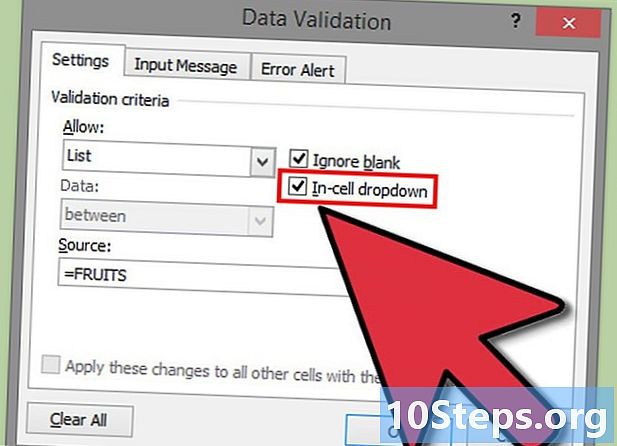
"सेल में ड्रॉप-डाउन" विकल्प की जांच करें। -

यदि आप चाहते हैं कि "स्प्रेडशीट का उपयोग करते समय ड्रॉप-डाउन सूची से कोई विकल्प न चुनने का विकल्प हो, तो" खाली होने पर विकल्प को अनदेखा करें। -

"त्रुटि चेतावनी" तालिका पर क्लिक करें। -

"जब अवैध डेटा टाइप किया जाता है" विकल्प की जाँच करें। यह अमान्य डेटा दर्ज किए जाने पर उपयोगकर्ता को चेतावनी देने की अनुमति देता है। यदि आप उपयोगकर्ता को ड्रॉप-डाउन सूची में अपना डेटा दर्ज करने की अनुमति देना चाहते हैं, तो इस बॉक्स को न देखें। -

"ओके" चुनें। ड्रॉप-डाउन सूची अब आपकी स्प्रैडशीट में प्रदर्शित होती है।